标签(空格分隔): Android基础入门教程
在Android基础入门教程――8.3.1 3个绘图工具类详解的Paint方法中有这样1个方法:
setMaskFilter(MaskFilter maskfilter):
设置MaskFilter,可以用不同的MaskFilter实现滤镜的效果,如滤化,立体等!
而我们1般不会直接去用这个MaskFilter,而是使用它的两个子类:
BlurMaskFilter:指定了1个模糊的样式和半径来处理Paint的边沿。
EmbossMaskFilter:指定了光源的方向和环境光强度来添加浮雕效果。
下面我们来写个例子来实验1下~!
官方API文档:BlurMaskFilter;EmbossMaskFilter;
说甚么滤镜立体,谁知道怎样样,示例见真知:
代码示例:
运行效果图:

实现代码:
这里我们创建1个自定义View,在里面完成绘制!
BlurMaskFilterView.java:
/**
* Created by Jay on 2015/10/21 0021.
*/
public class BlurMaskFilterView extends View{
public BlurMaskFilterView(Context context) {
super(context);
}
public BlurMaskFilterView(Context context, AttributeSet attrs) {
super(context, attrs);
}
public BlurMaskFilterView(Context context, AttributeSet attrs, int defStyleAttr) {
super(context, attrs, defStyleAttr);
}
@Override
protected void onDraw(Canvas canvas) {
BlurMaskFilter bmf = null;
Paint paint=new Paint();
paint.setAntiAlias(true); //抗锯齿
paint.setColor(Color.RED);//画笔色彩
paint.setStyle(Paint.Style.FILL); //画笔风格
paint.setTextSize(68); //绘制文字大小,单位px
paint.setStrokeWidth(5); //画笔粗细
bmf = new BlurMaskFilter(10f,BlurMaskFilter.Blur.NORMAL);
paint.setMaskFilter(bmf);
canvas.drawText("最喜欢看曹神日狗了~", 100, 100, paint);
bmf = new BlurMaskFilter(10f,BlurMaskFilter.Blur.OUTER);
paint.setMaskFilter(bmf);
canvas.drawText("最喜欢看曹神日狗了~", 100, 200, paint);
bmf = new BlurMaskFilter(10f,BlurMaskFilter.Blur.INNER);
paint.setMaskFilter(bmf);
canvas.drawText("最喜欢看曹神日狗了~", 100, 300, paint);
bmf = new BlurMaskFilter(10f,BlurMaskFilter.Blur.SOLID);
paint.setMaskFilter(bmf);
canvas.drawText("最喜欢看曹神日狗了~", 100, 400, paint);
setLayerType(View.LAYER_TYPE_SOFTWARE, null); //关闭硬件加速
}
}好的,从上面的代码示例,我们可以发现,我们使用这个BlurMaskFilter,不过是,
在构造方法中实例化:
BlurMaskFilter(10f,BlurMaskFilter.Blur.NORMAL);
我们可以控制的就是这两个参数:
第1个参数:指定模糊边沿的半径;
第2个参数:指定模糊的风格,可选值有:
BlurMaskFilter.Blur.NORMAL:内外模糊
BlurMaskFilter.Blur.OUTER:外部模糊
BlurMaskFilter.Blur.INNER:内部模糊
BlurMaskFilter.Blur.SOLID:内部加粗,外部模糊
可能还是有点不清晰,我们找个图片来试试:
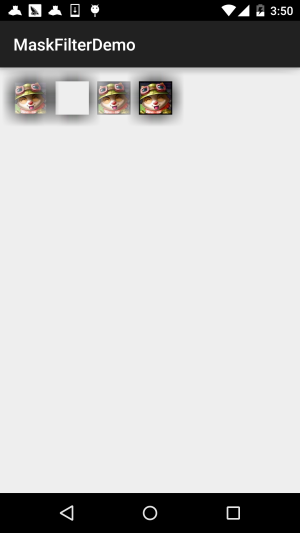
这里我们把模糊半径修改成了50,就更加明显了~
如题,通过指定环境光源的方向和环境光强度来添加浮雕效果,一样,我们写个示例来看看效果:
代码示例:
运行效果图:

实现代码:
/**
* Created by Jay on 2015/10/22 0022.
*/
public class EmbossMaskFilterView extends View{
public EmbossMaskFilterView(Context context) {
super(context);
}
public EmbossMaskFilterView(Context context, AttributeSet attrs) {
super(context, attrs);
}
public EmbossMaskFilterView(Context context, AttributeSet attrs, int defStyleAttr) {
super(context, attrs, defStyleAttr);
}
@Override
protected void onDraw(Canvas canvas) {
float[] direction = new float[]{ 1, 1, 3 }; // 设置光源的方向
float light = 0.4f; //设置环境光亮度
float specular = 8; // 定义镜面反射系数
float blur = 3.0f; //模糊半径
EmbossMaskFilter emboss=new EmbossMaskFilter(direction,light,specular,blur);
Paint paint = new Paint();
paint.setAntiAlias(true); //抗锯齿
paint.setColor(Color.BLUE);//画笔色彩
paint.setStyle(Paint.Style.FILL); //画笔风格
paint.setTextSize(70); //绘制文字大小,单位px
paint.setStrokeWidth(8); //画笔粗细
paint.setMaskFilter(emboss);
paint.setMaskFilter(emboss);
canvas.drawText("最喜欢看曹神日狗了~", 50, 100, paint);
Bitmap bitmap = BitmapFactory.decodeResource(getResources(), R.mipmap.ic_bg_meizi1);
canvas.drawBitmap(bitmap, 150, 200, paint);
setLayerType(View.LAYER_TYPE_SOFTWARE, null); //关闭硬件加速
}
}从效果图我们就能够看出1些EmbossMaskFilter的效果,修改光线,构成浮雕效果~妹子图不明显,
文字就很清晰显示出纹路了!和BlurMaskFilter1样,相干的设置都是在构造方法中进行!
EmbossMaskFilter(float[] direction, float ambient, float specular, float blurRadius)
参数顺次是:
direction:浮点型数组,用于控制x,y,z轴的光源方向
ambient:设置环境光亮度,0到1之间
specular:镜面反射系数
blurRadius:模糊半径
你可以修改这些值,试试不同的效果,比如我修改下上述的,又会是另外一种效果:
//这里为了明显点,换成了绿色
在使用MaskFilter的时候要注意,当我们的targetSdkVersion >= 14的时候,MaskFilter
就不会起效果了,这是由于Android在API 14以上版本都是默许开启硬件加速的,这样充分
利用GPU的特性,使得绘画更加平滑,但是会多消耗1些内存!好吧,我们把硬件加速关了
就好,可以在不同级别下打开或关闭硬件加速,1般是关闭~
- Application:在配置文件的application节点添加:
android:hardwareAccelerated=”true”- Activity:在配置文件的activity节点添加
android:hardwareAccelerated=”false”- View:可以取得View对象后调用,或直接在View的onDraw()方法里设置:
view.setLayerType(View.LAYER_TYPE_HARDWARE, null);
MaskFilterDemo.zip
本节给大家演示了Paint的1个API,setMaskFilter(MaskFilter maskfilter),学习了
MaskFilter两个子类的基本用法:BlurMaskFilter(模糊效果)与EmbossMaskFilter(浮雕效果),
比较简单,多学1点,对我们进阶部份的自定义控件也是没有坏处的~好的,就说这么多,
谢谢~
对了,忘了说,其实在SDK中的example中有个类,就演示了这两种用法:
samplesandroid-xxlegacyApiDemossrccomexampleandroidapisgraphics
目录下的:FingerPaint.java文件~
版权声明:本文为博主原创文章,未经博主允许不得转载。
